上篇我们所说的智能辅助功能需要从提前设置的个人短语、公司短语、个人链接、公司链接以及知识库中获取相关回复内容。那么这里详细分析一下这些常用的短语、链接和文件都在在哪里设置以及如何设置的。
一、常用短语
· 在对话窗口的右侧面板下方分别有常用短语、常用链接、常用文件及智能辅助菜单,点击“常用短语”就能打开对应内容:分为个人短语和公司短语。(下面 以“个人短语”的设置举例进行详细说明)。
1、上方有搜索框以供快速查询使用,另外还有展开(收起)、添加和设置(跳转个人配置中心)功能。

2、点击“展开”后下方所有类别将展开显示细分标题,点击“收起”则收起。

3、每条短语都有所属的类别、标题及内容,点击打开“个人短语”之后会显示出所有的类别及下拉框,单独点击某个类别的下拉框能够显示出所有细分标题,鼠标滑入可显示详细完整内容,支持直接发送、复制以及编辑。

· 常用短语可在“个人配置中心”进行详细设置,点击上述常用短语面板中的“设置”即可,
这里可进行新增、编辑、删除、上移和下移功能。

1、点击“新增”图标即可新增短语。包括分类(可编辑或下拉选择已有分类)、标题和详细内容。

2、其他的编辑、上移和下移功能都是选中短语之后在点击对应图标即可。
· 除了用上述所说方法手动添加之外,还可以选择从外部导入。点击“
导入数据”即可从本地导入准备好的文件,注意支持导入文件的格式和大小,
导入的文件格式错误和文件过大都会导致导入失败。


若没有合适的模板,可选择下载一洽的模板使用。(“公司短语”的设置与上述“个人短语”设置操作一样)
二、常用链接
· “常用链接”同样分为个人和公司的,和常用短语的设置相似,对话窗口右侧打开后显示,有搜索框以供快速查询使用,另外还有展开(收起)、添加和设置(跳转个人配置中心)功能。
每条链接包括分类、标题和链接内容,支持点击下拉单独分类,支持鼠标滑入显示完整链接及发送、复制和编辑功能。

· 点击“设置”跳转到“个人配置中心”,可进行新增、编辑、删除、上移和下移功能操作,操作方式与“常用短语”的操作类似,此处不再赘述。

三、常用文件
· 点击对话窗口右侧“常用文件”可打开相关的“个人文件”和“公司文件”,
支持搜索、添加(可从本地添加)和跳转“个人配置中心”进行配置的功能。

此处文件直接全部显示文件名,鼠标滑入可选择直接发送、下载或删除。
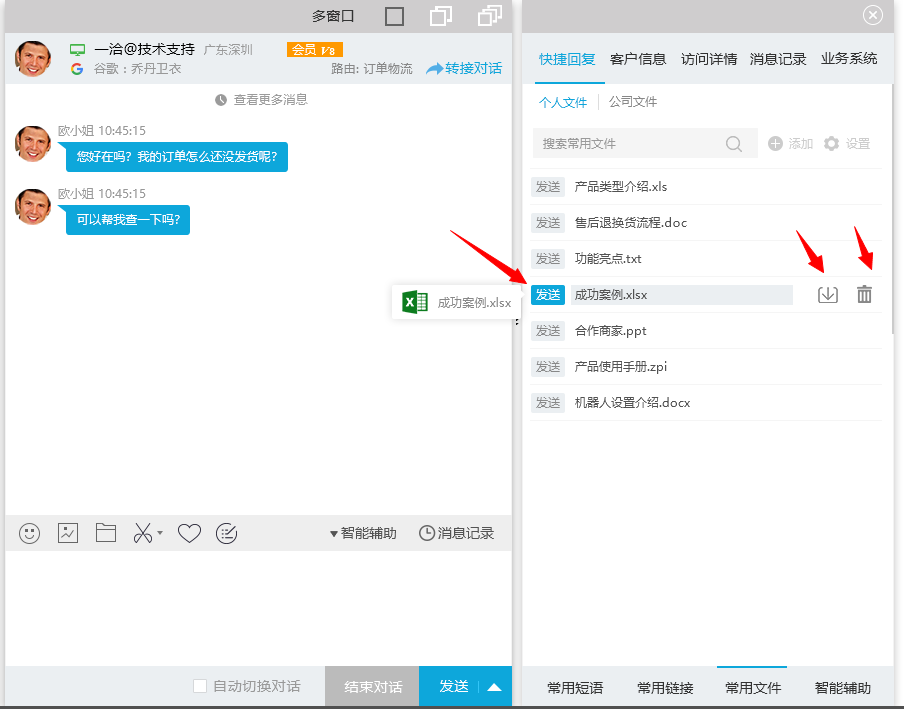
· 点击“跳转”到“个人配置中心”,可显示“个人文件”和“公司文件”下的所有文件,包括文件名称、格式和大小。
支持新增、编辑、删除、上移和下移功能。

点击“新增”图标支持从本地上传文件;点击“编辑”图标可对文件进行重命名。

四、草稿箱
此外,还有我们上篇说到的“草稿箱”功能,同样在“个人配置中心”,
支持新增、编辑、删除、上移、下移和加入功能。

1、点击“新增”图标后需要输入名称,再选择加入到的项目,点击下拉框可显示“公司短语”“个人短语”“公司链接”“个人链接”和“知识库”,然后选择需要加入的具体类目(点击图标下拉显示),编辑具体的内容,最后保存即可。

2、勾选相应的选项框(可多选),再点击“加入到”图标,选择具体目录后确定即可将草稿箱内容加入。


以上就是全部关于“常用短语”、“常用链接”、“常用文件”和“草稿箱”的设置方式。
在线客服工具










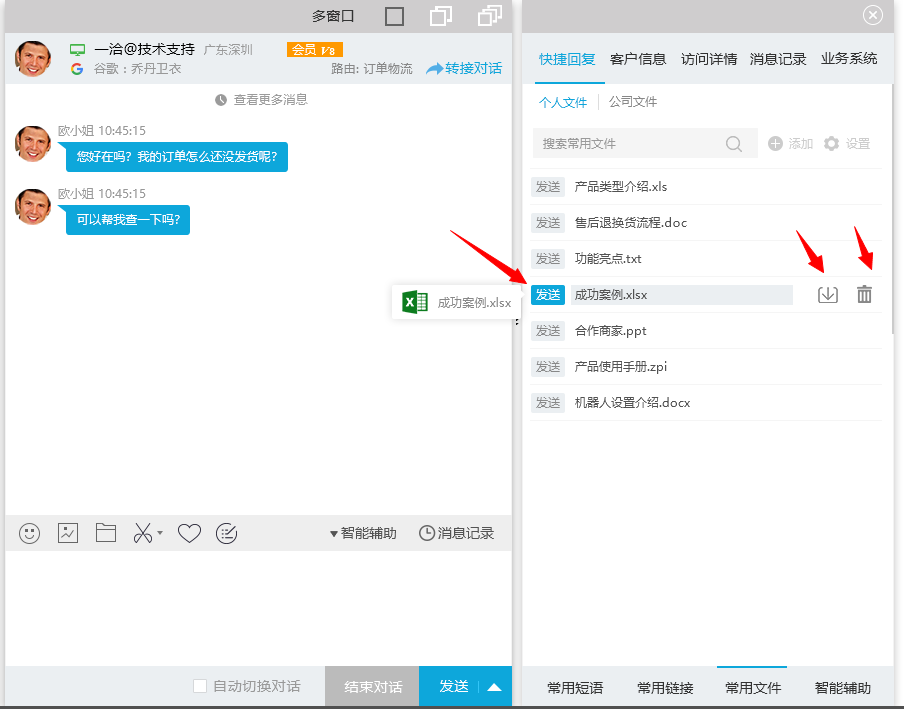






 想在手机上、随时获取互联网前沿资讯以及各种意想不到的"福利"吗?通过扫描二维码快速添加
想在手机上、随时获取互联网前沿资讯以及各种意想不到的"福利"吗?通过扫描二维码快速添加